Als je zonnepanelen hebt, heb je vaak ook zo’n fantastische slimme meter waarbij gedetailleerd wordt weergegeven hoeveel elektriciteit je afneemt en levert. Dit is echter gezien vanuit de energieleverancier. Alle energie die je opwekt met zonnepanelen en gelijk weer gebruikt registreert deze meter niet. Je neemt immers minder stroom af van de leverancier omdat je eerst je zelfgeproduceerde stroom verbruikt. Pas als je meer gaat gebruiken dan je zelf opwekt, gaat de meter lopen.
Zelf ben ik vooral geïnteresseerd in hoeveel de zonnepanelen echt opwekken en wat ik nou echt gebruik: netto opwekking en netto verbruik. En het liefst ook nog eens mooi en duidelijk gepresenteerd.
Netto opwekking is vaak af te lezen op het display van de omvormer, of via een web interface. Netto verbruik is iets lastiger, daarvoor dien je het volgende te weten:
- Bruto verbruik: verbruik volgens de meter van de netbeheerder
- Bruto teruglevering: teruggeleverd volgens de meter van de netbeheerder
- Netto opwekking: totaal opgewekte zonnestroom volgens de omvormer
Dit moet natuurlijk wel over dezelfde periode gaan. Met de slimme meter kun je terug op dagniveau, maar als je omvormer geen uitgebreide logging heeft en alleen een display met totaal geproduceerde energie, dan kun je alleen terug naar het niveau waarop je de standen hebt genoteerd (dag, week of maand).
Vervolgens reken je met de volgende formule uit wat je nou daadwerkelijk echt hebt verbruikt.
netto verbruik = netto opwekking – bruto teruglevering + bruto verbruik
in tabelvorm ziet dat er zo uit

In de laatste kolom zie je wat mijn stroomverbruik het afgelopen jaar is geweest. Dat zegt nog niet direct heel veel, visualisaties doen dat veel meer. Gelijk een mooie gelegenheid om verschillende visualisatietools te gebruiken.
Microsoft Excel 2013
Prima geschikt om eenvoudige grafieken te maken. Je ziet mooi het verloop over de tijd. De uitschieter in verbruik komt door de mobiele airco, die in de extreme hitte destijds veel gebruikt is.
Microsoft Excel Power View 2013
Power View is ontworpen om dashboards te bouwen. Het wordt sinds Excel 2013 als plugin aangeboden. Voor Power View dien je Microsoft Silverlight geïnstalleerd te hebben. Hiermee bouw je al mooiere en dynamischer dashboards dan in Excel. 
Microsoft Power BI Designer
Power BI Designer is vrij nieuw en biedt de plugins Power Query en Power view aan in een los programma. Hier is ook een gratis variant van, waarmee je nog sneller dan in Power View een dashboard bij elkaar klikt. In Power BI Designer is er geen mogelijkheid om data in te voeren of te bewerken, je moet een connectie leggen naar een externe databron. De mogelijkheden zijn simpel, maar voldoende voor een eenvoudig dashboard.
 Tableau desktop
Tableau desktop
Verreweg de mooiste visualisatietool, met de meeste mogelijkheden. Niet gratis, wel een gratis proefperiode van 14 dagen.
Hieronder zie je links trendlijnen per maand over de afgelopen jaren. Rechts zie je in groen de opgewekte energie en in het rood de gebruikte energie. Per jaar is er ook een gemiddelde te zien. Mooi te zien dat het gemiddelde verbruik per jaar daalt, en de gemiddelde opwek per jaar stijgt!

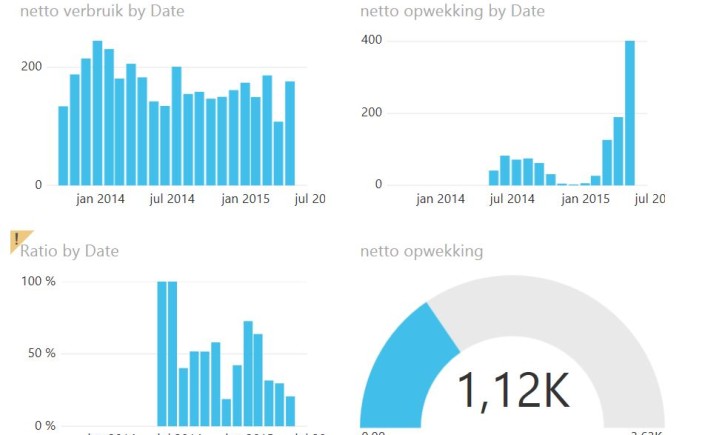
Laat een reactie achter